Guide pour créer un Accord de Confidentialité (NDA)
Comment créer un Accord de Confidentialité (NDA) avec SeedLegals ?
😌Not to worry, find the English translation of this article below! 👇
L’Accord de Confidentialité que vous verrez également sous le nom anglo-saxon Non disclosure Agreement ou NDA sert à sécuriser les informations qui ne sont pas initialement protégées juridiquement et qui pourraient alors être divulguées à la concurrence ou réutilisées directement par la personne extérieure y ayant accès.
Le NDA protège les données confidentielles telles que définies par le contrat et transmises pendant les échanges. Il est important et nécessaire de bien comprendre ce qu’il implique pour les différentes parties.
Liens utiles :
👉 Pour en savoir plus sur le NDA, cet article est fait pour vous : Qu’est-ce qu’un NDA et pourquoi est-il nécessaire ?
💻 Ce Webinaire peut également vous aider à bien remplir les termes et mieux maîtriser ce document : Protéger votre startup : le NDA comme outil incontournable
Voici comment le créer sur SeedLegals :
ETAPE 1 : Créer le NDA
- Depuis l’onglet Contrats à gauche de votre écran, trouvez l'Accord de Confidentialité (NDA) et cliquez sur
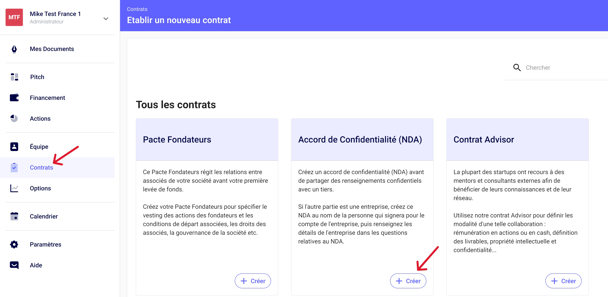
- Une fenêtre apparaîtra vous demandant de sélectionner un destinataire parmi les personnes existantes sur votre compte ou d'ajouter un nouveau destinataire
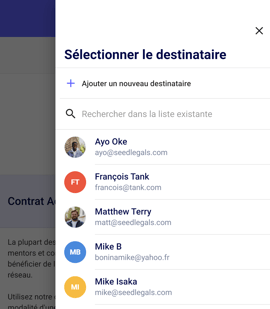
ETAPE 2 : Modifier les Termes
- Remplissez les termes clés et cliquez sur Ok une fois fini.

- Vous souhaitez ajouter ou modifier les termes ? Aucun problème. Tant que le document n’est pas signé, les Termes Clés sont modifiables.
- Dans ce cas dirigez-vous vers Mes Documents ou sur Contrats, ouvrez votre Accord de Confidentialité (NDA) puis passer à la vue des Termes. Cliquez ensuite sur l'icône en forme de crayon pour modifier les termes.
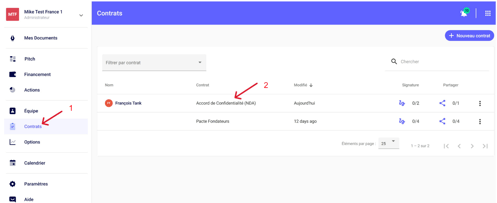
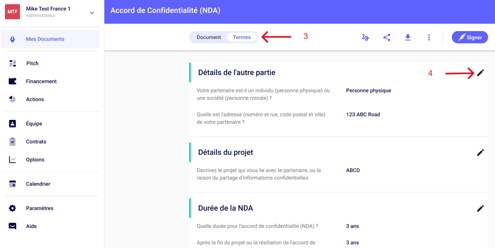
ETAPE 3 : Signer le NDA
Cliquez sur ![]() en haut à droite du document pour signer le NDA au nom de votre société.
en haut à droite du document pour signer le NDA au nom de votre société.
Partagez le ensuite pour signature au destinataire.
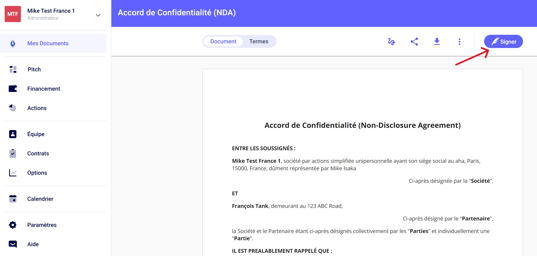
ETAPE 4 : Partager pour signature le NDA
- Partagez le NDA pour signature au destinataire.
- Cliquez sur l'icône de partage en haut à droite, puis cliquez sur "Partager avec tous" ou
sur
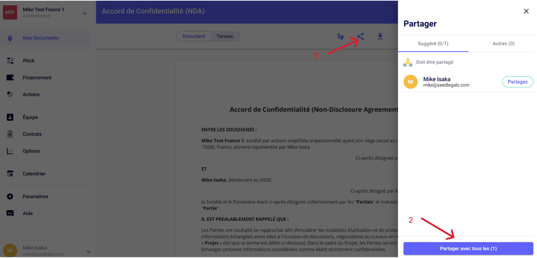
Une fois signés par tous, nous vous invitons à le télécharger en PDF et le sauvegarder de votre côté.
Des questions ?
Si vous avez d'autres questions, cliquez sur le bouton du chat pour nous envoyer un message - nous serons ravis de vous aider. 🐱💬
Autres articles utiles…
Comment modifier un document ?
Guide to creating a Non-Disclosure Agreement (NDA)
How to create a Non-Disclosure Agreement (NDA) with SeedLegals
An NDA serves to secure information which is not initially legally protected and which could then be disclosed to the competition or reused directly by the outside person who has access to it.
An NDA protects confidential data as defined by the contract and transmitted during the exchanges. It is important and necessary to fully understand what it involves for the different parties.
👉 To learn more about the NDA, this article is for you: What’s an NDA and when does your startup need one?
Here's how to create one on SeedLegals:
STEP 1: Create the NDA
From the Agreements tab on the left of your screen, find the Non-Disclosure Agreement (NDA) and click on![]()
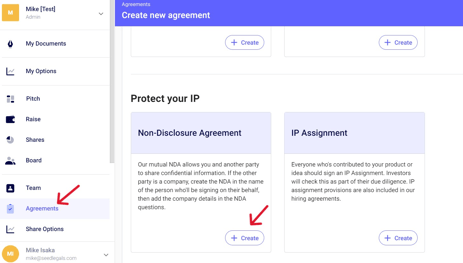
- A window will appear asking you to select a recipient from the existing people on your account or add a new recipient
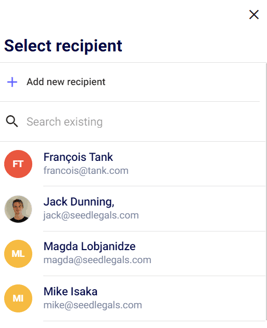
STEP 2: Edit the Terms
- Fill in the key terms and click on Done when finished.
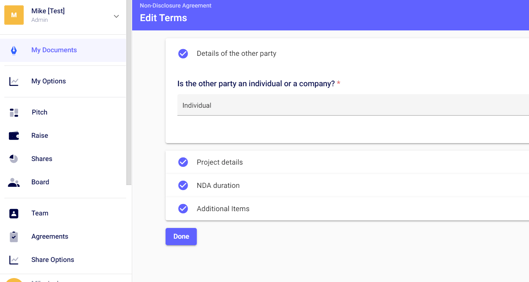
- Want to add or change terms? No problem. As long as the document is not signed, the Key Terms are editable.
- In this case, go to My Documents or Agreements, open your Non-Disclosure Agreement (NDA), then switch to Terms and then click the pencil icon to edit the terms.
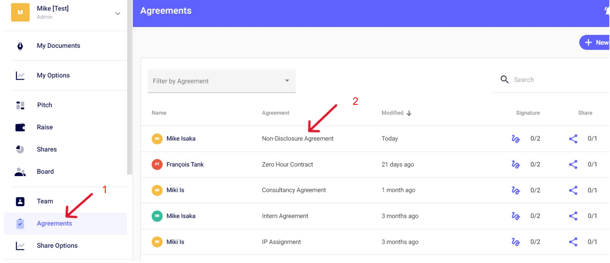
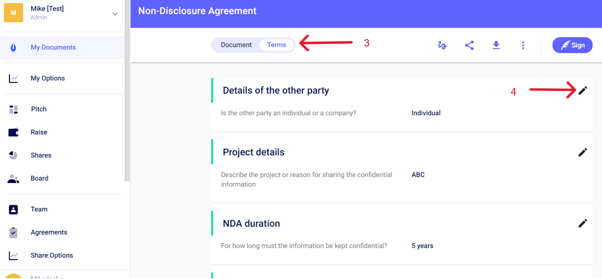
STEP 3: Sign the NDA
Click on ![]() at the top right of the document to sign the NDA on behalf of your company.
at the top right of the document to sign the NDA on behalf of your company.
Then share it for signature to the recipient.
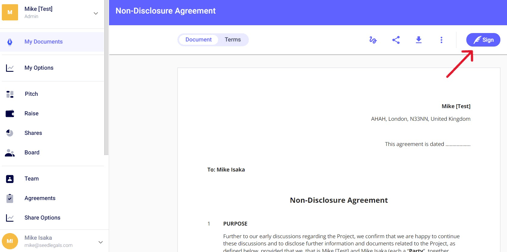
STEP 4: Share the NDA for signature
- Share the NDA for signature to the recipient.
- Click the share icon in the top right, then click "Share with all" or
on
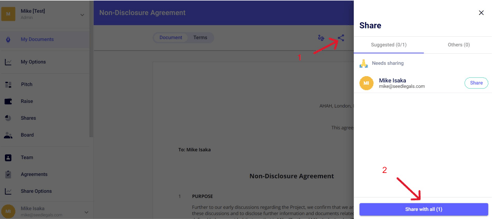
Once signed by all, we invite you to download it in PDF and save it on your side.
Do not hesitate to contact us from the chat at the bottom right of your screen if you have any questions 🗨️🐱